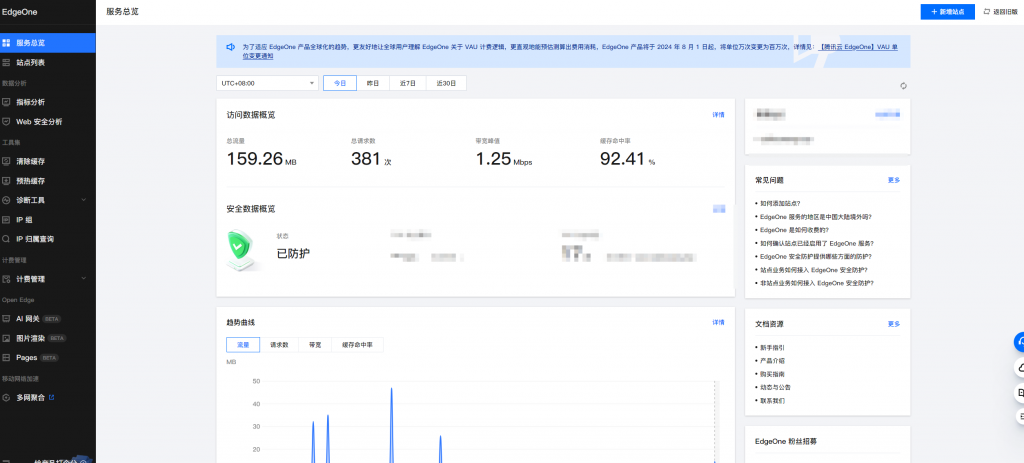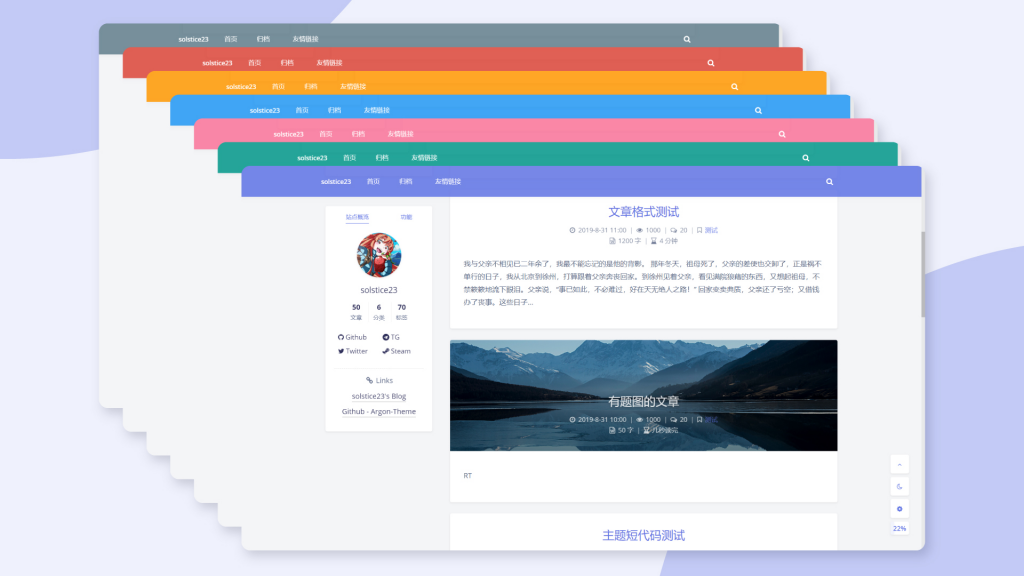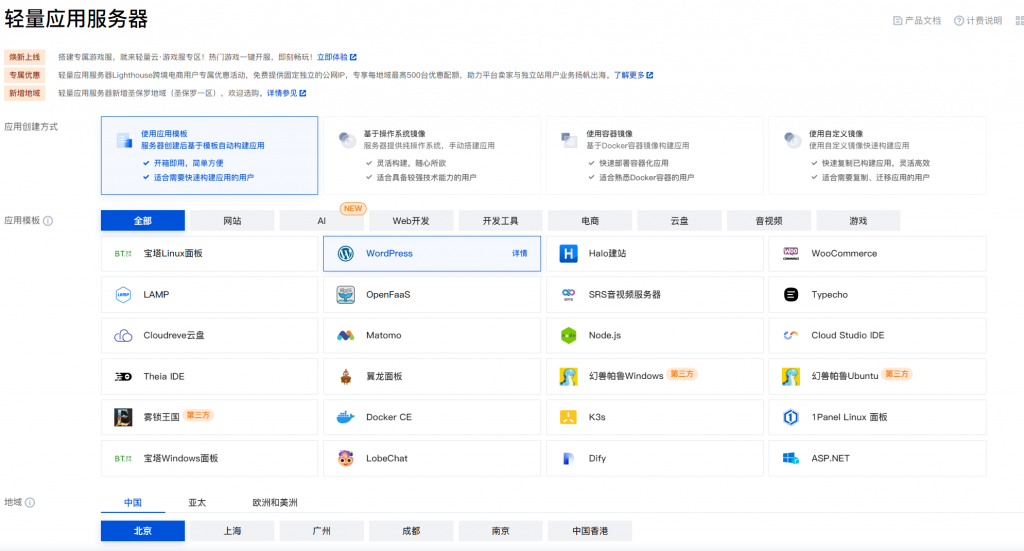书接上文
上篇文章我们初步建立了一个简单的站点,虽然教程十分简单甚至说无脑,当然也有从零开始配置环境并安装的方法,但此系列教程主要面向极端小白,所以优先以简单实现效果为主
域名
建立完站点后,其实我们就可以访问并编写自己的博客了。但是你抬头看向地址栏会发现,“欸?怎么我的和别人的不太一样?”
别人的网站都是英文字母的网址,而我的是数字
接下来会简单科普一个网络基本概念,已经学会或者理解的同学可以在左侧的文章目录直接跳过。
我们在互联网上冲浪时,每个人都有一串独一无二的用来标识其设备的逻辑地址,只要是连接互联网的,你的电脑、手机、乃至路边的自动贩卖机,都有IP地址,你可以理解为全世界都在同一个小区里,而ip地址就是我们的门牌号,这就是IP地址(Internet Protocol Address)
你可以在windows的cmd中输入ipconfig来查询自己的ip地址
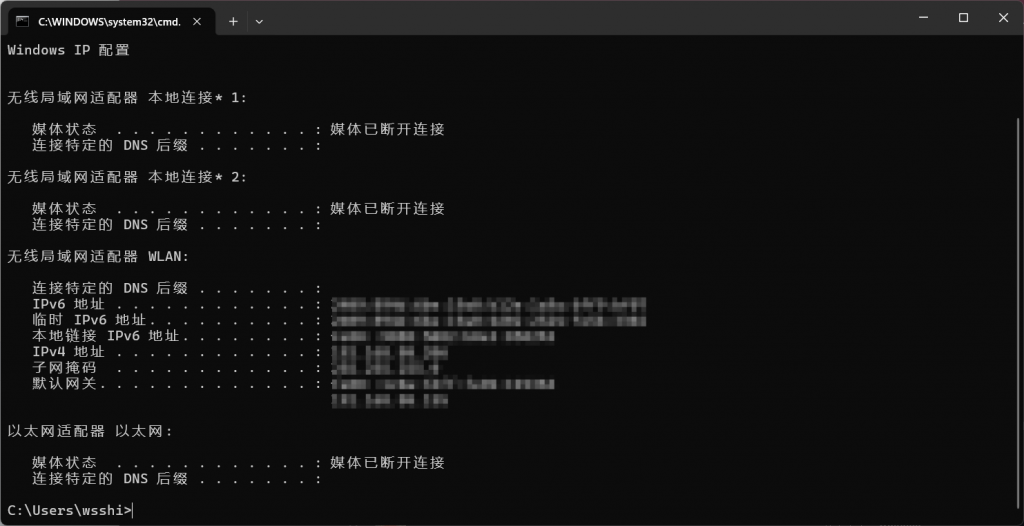
所以,我们如果想要在这个“小区”中拜访别人,访问他人的服务器,首先就得拥有他的ip地址,但相信你也看的出来,这么长长~~的一串,难记且没有特征,我想要访问别人的网站,还得输入又臭又长的一大串数字,未免太过麻烦
懒惰毕竟是促进社会进步的动因确实如此,于是人民变发明出了域名系统(Domain Name)
如果一个一个记数字麻烦,那我们用字符来表示不就好了,域名和IP地址相互映射,使人更方便地访问互联网,而不用去记住能够被机器直接读取的IP地址
IP地址和域名是一一对应的,这份域名地址的信息存放在一个叫域名服务器(Domain name server)的主机内,使用者只需了解易记的域名地址,其对应转换工作就留给了域名服务器。域名服务器就是提供IP地址和域名之间的转换服务的服务器,相当于一个翻译官的工作
举个例子,之前其他人访问我的网站需要输入192.168.0.1,为其添加了名为”yisibuwang.top“域名后,其他人只需要在地址栏输入yisibuwang.top就可以实现输入ip地址一样的效果且更方便记忆
为网站绑定一个域名
理解了二者之间的关系后,我们就开始为服务器添加一个属于自己的域名
依旧是选择任意一家云服务厂商,进入其中的域名模块,这里以腾讯云举例
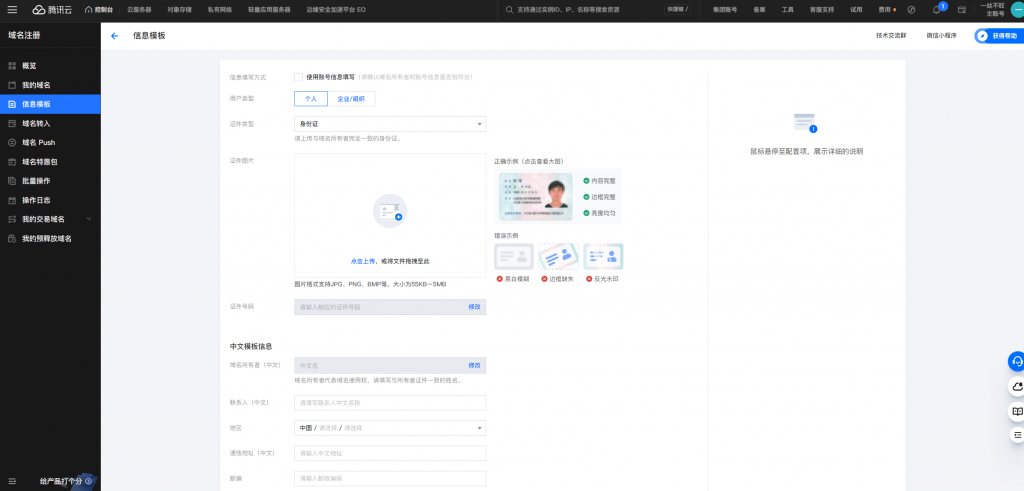
填写完成后需要审核,需要稍等,我们先开始选择自己喜欢的域名
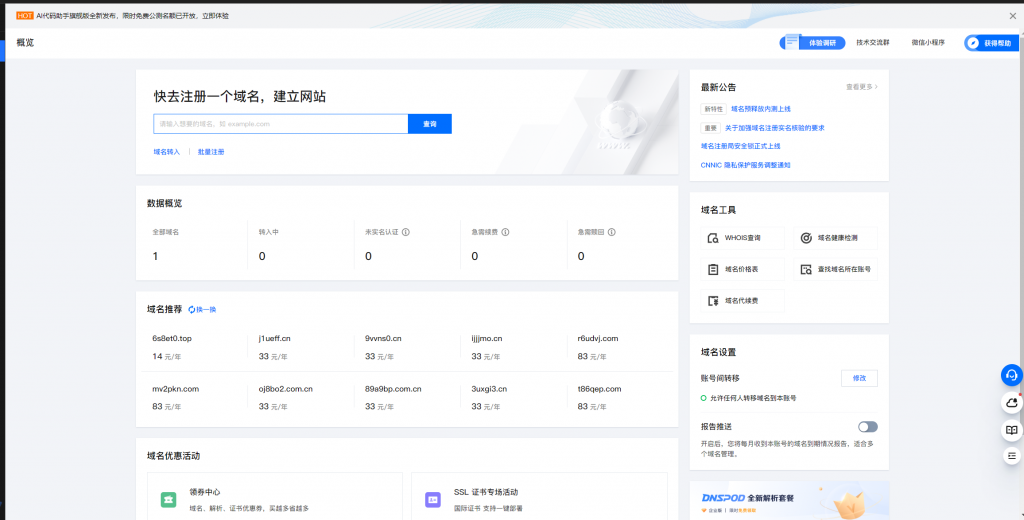
在概览界面上方搜索自己喜欢的域名是否被注册,注意域名需用英文和数字组成,如果已经被注册了那就只能更换了
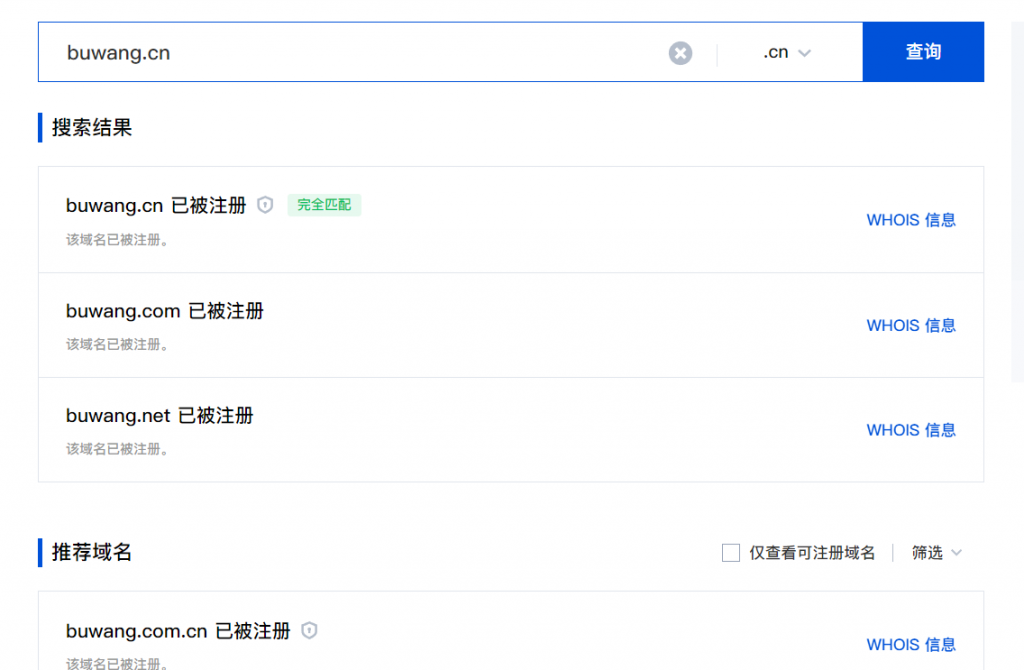
如果没被注册或者下方还有域名留存,那就可以选择一个自己喜欢的后缀购买
让我们回到服务器详情页,点击域名解析——添加域名解析——在其中填写自己的域名并勾上
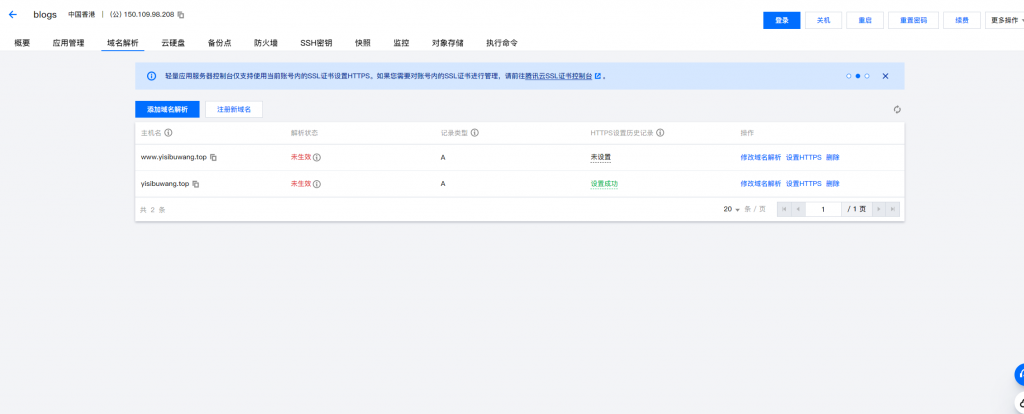
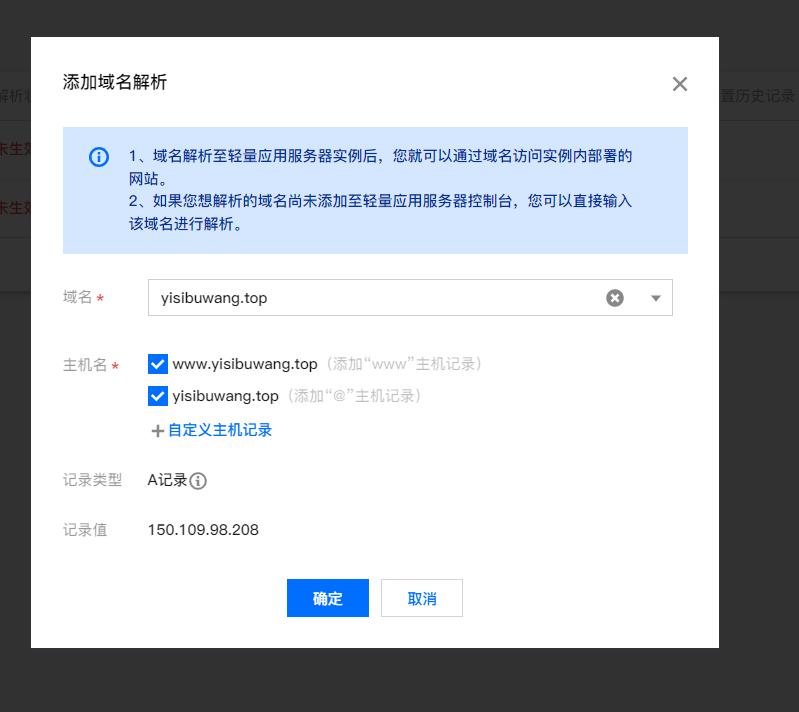
至此,我们的域名就成功添加了,在地址栏输入我们的域名就可以访问了
https
但是你会发现,怎么浏览器弹出了不安全的站点警告
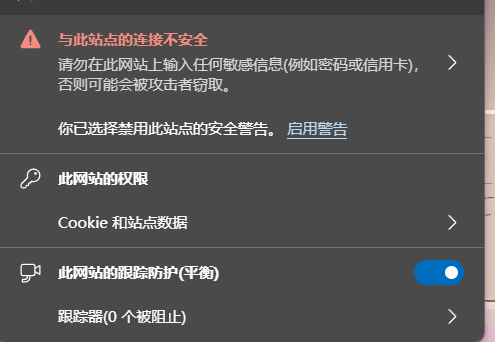
虽然不影响访问但看着总有种被鄙视的感觉(?)
这里就需要https了
HTTPS是一种基于SSL协议的网站加密传输协议,网站安装SSL证书后,使用HTTPS加密协议访问,可激活客户端浏览器到网站服务器之间的SSL加密通道(SSL协议),实现高强度双向加密传输,防止传输数据被泄露或篡改。 简单讲,HTTPS=HTTP+SSL,即HTTPS是HTTP的安全版
我们只需要知道这玩意比http更安全,浏览器也更认可这个就可以了
接下来就让我们为网站添加ssl证书以实现https
我们在腾讯云上方的搜索框中搜索SSL证书并进入,在我的证书中,选择申请免费证书
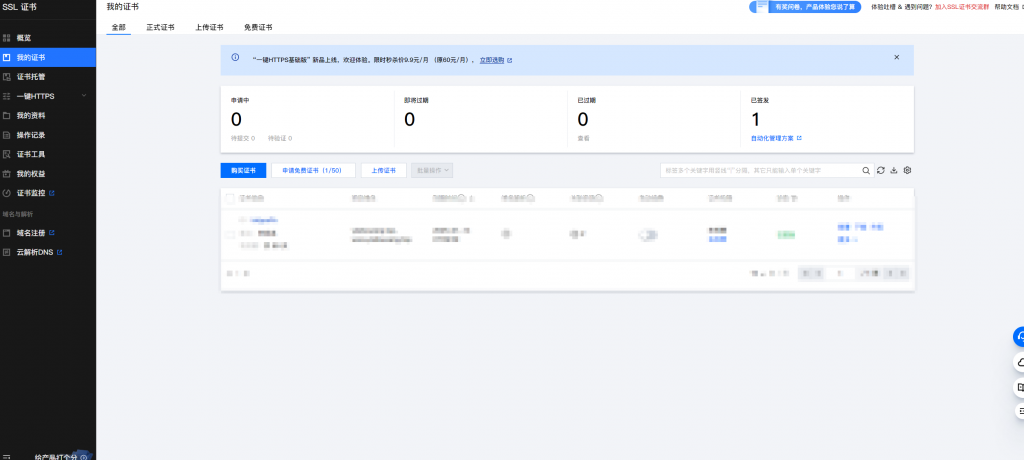
按照提示输入并完善相应信息
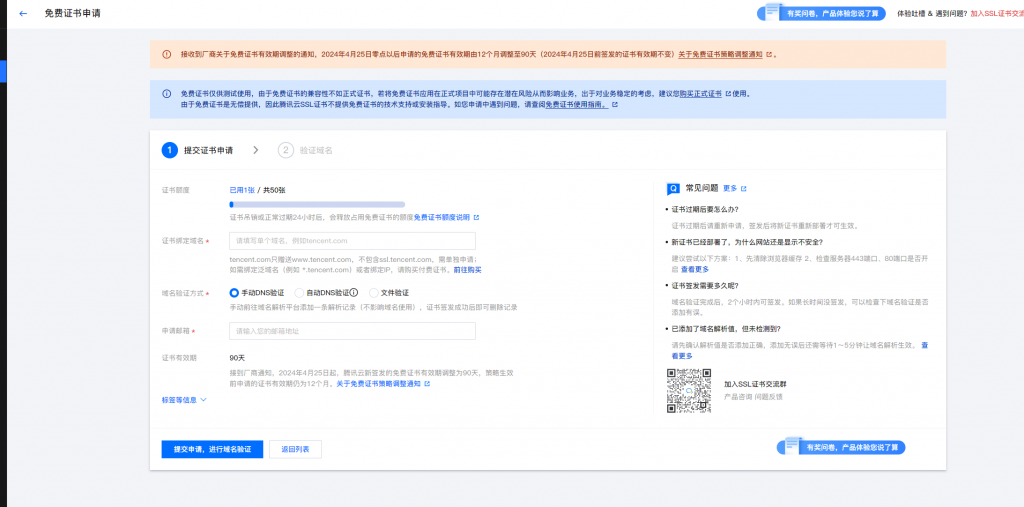
申请后等待就可以了
为了后面的部分操作,我们这边不使用腾讯云的快捷https操作,而使用宝塔面板导入;回到我的证书,在界面找到自己刚刚申请的证书,在右边选择下载,这边选择Nginx的相关文件
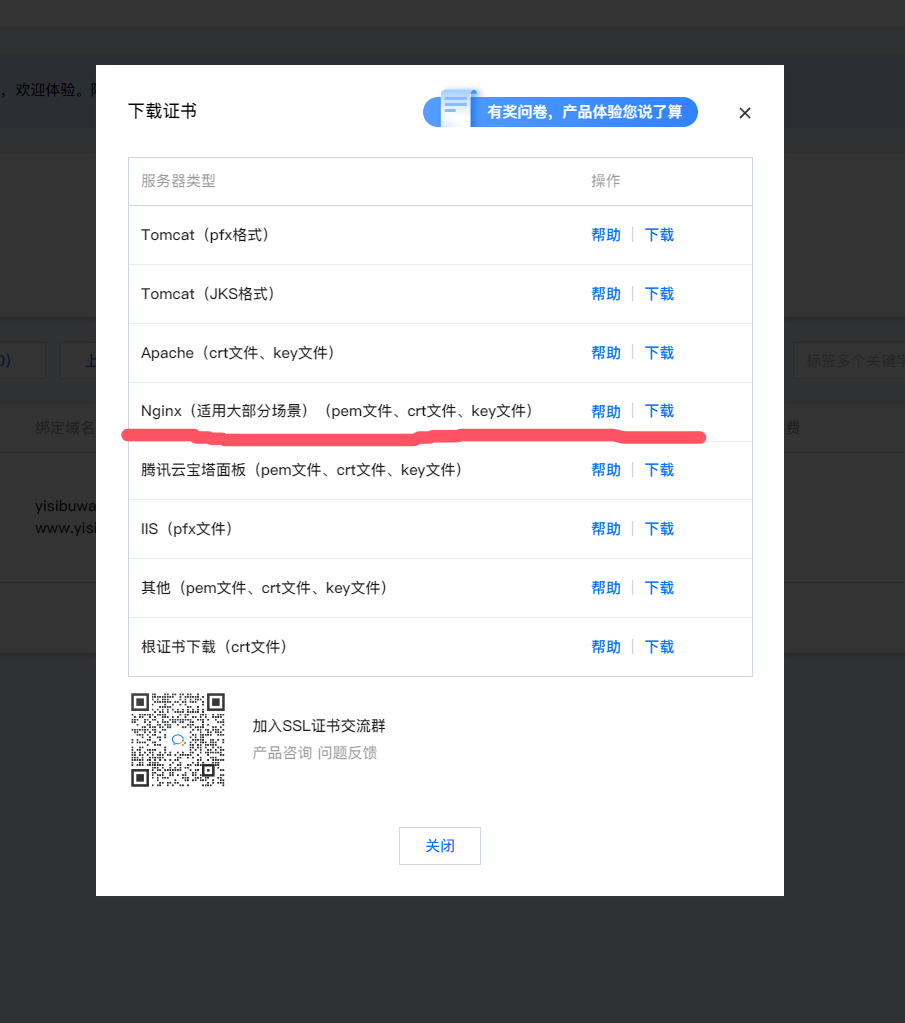
下载后我们会得到一个压缩包,先解压后保存好
之后我们回到服务器详情,在应用管理中找到宝塔Linux面板 8.1.0 腾讯云专享版,复制下方的面板首页地址并访问,注意首次使用需将面板端口的文字改为8888,账号密码的获取方式和上篇一样需要连接SSH并输入指令
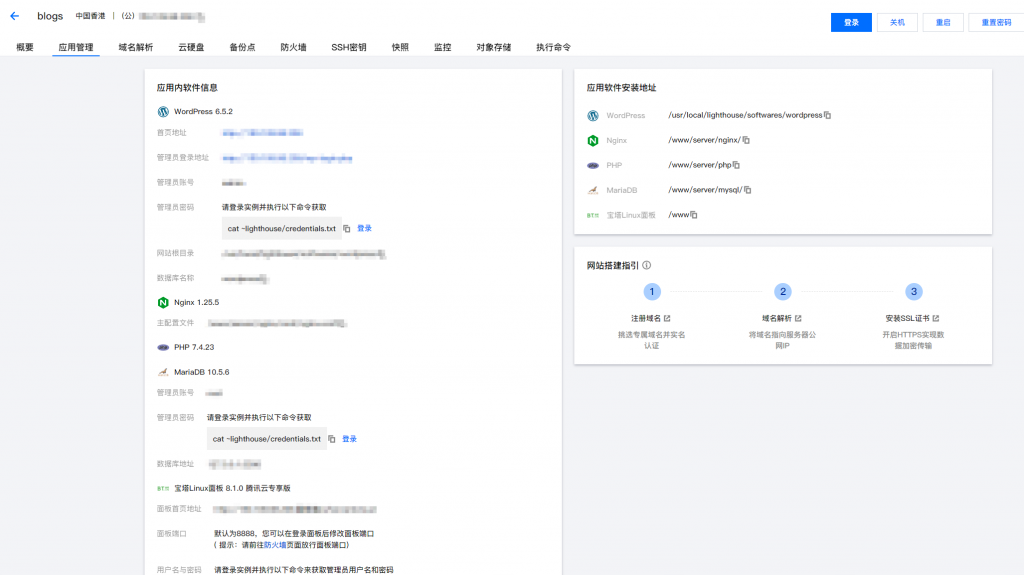
宝塔面板是一个图形化方便管理服务器的工具,接下来我们将在这里添加ssl证书,点击左侧侧边栏的“网站”
在这里我们能看到当前服务器所开设的站点,目前只有一个,也就是我们的博客网站,点击SSL证书以添加
在其中类型选择其他证书,打开我们之前在腾讯云上下载的证书压缩包,找到其中文件后缀为.key和.pem的文件,使用文本编辑器打开并复制进相应的密钥(.key)和证书(.pem)中
勾选签证HTTPS并保存
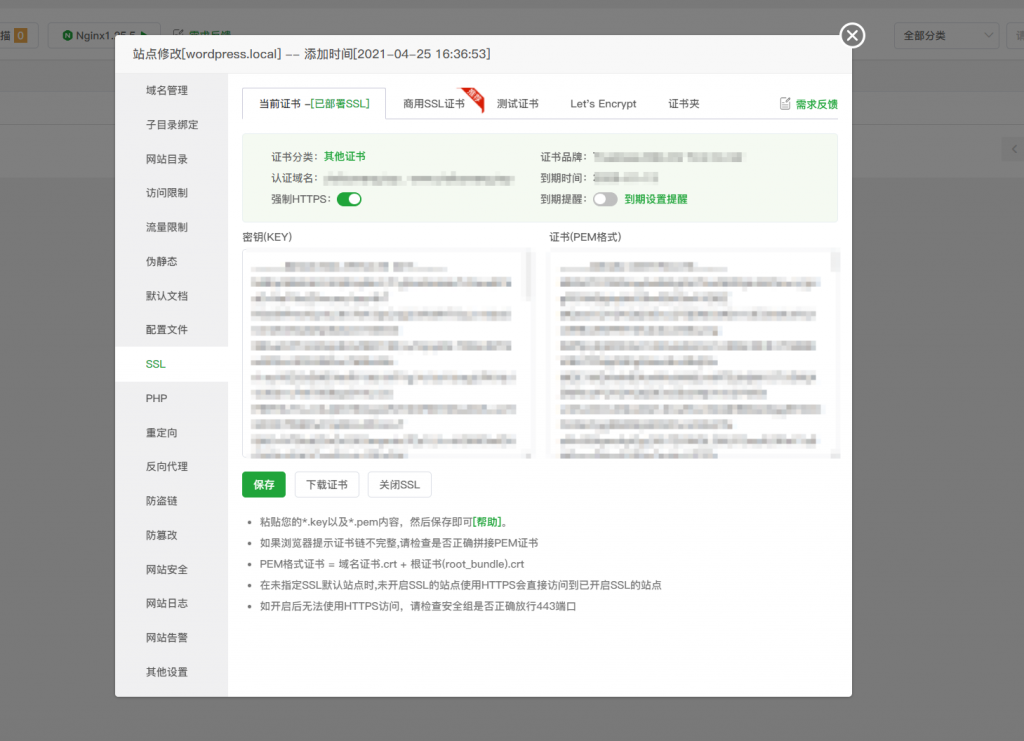
完成后,再访问网站,我们能发现,我们的网站已经有了小锁并且不会弹出安全警告了
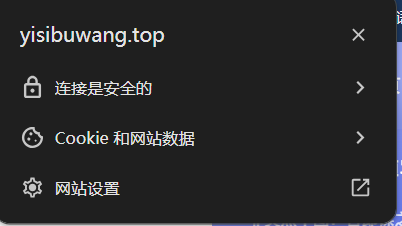
到此网站的域名和https算是完成了,下篇我们将对我们的博客进行美化以及优化